Alguna información útil
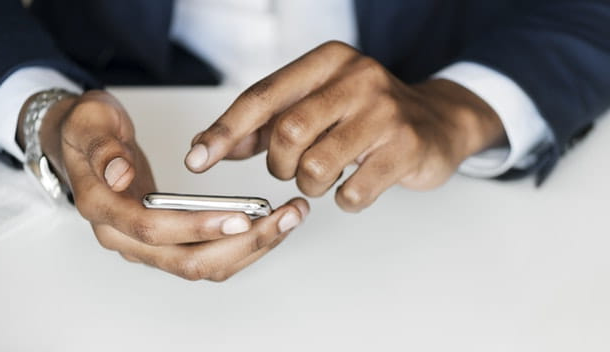
Antes de explicarte cómo activar el hotspot con Vodafone en tu teléfono móvil (también en tu tableta, si tienes una con módulo Celular integrado), parece justo darte algunas explicaciones al respecto, en primer lugar explicando lo que estamos hablando, precisamente, y cuáles son los posibles costos en los que se incurrirá y sus limitaciones.
Empecemos con lo básico. L 'Hotspot - también conocido como Tethering - independientemente de la marca del teléfono móvil en uso y la plataforma móvil presente en el mismo así como la SIM del operador, no es más que una función gracias a la cual es posible comparte la conexión a la Internet de su teléfono inteligente con otros dispositivos (computadora, tableta, etc.) usando la red Wi-Fi, similar a lo que sucede con el enrutador doméstico, o Bluetooth o conexión por cable.
En lo que a costes se refiere, con Vodafone el servicio está actualizado totalmente gratis, según informa la misma empresa en su sitio web, en el apartado dedicado a la información al consumidor.
Todos los clientes de Vodafone con SIM recargable o suscripción pueden, por lo tanto, aprovechar el servicio sin gastar dinero adicional y sin tener que activar opciones adicionales en comparación con lo que ya está activo. Dicho de otra forma, si en tu tarjeta Vodafone has activado una promoción que incluye una determinada cantidad de GB, también puedes utilizar esta última en modo hotspot sin incurrir en costes extra.
Sin embargo, si no hay ninguna oferta para la navegación por Internet habilitada en su SIM y si no activa una, para usar el hotspot tendrá que admitir el tarifa diaria proporcionado por el operador para navegar por la red desde el móvil (lo que también sucedería al conectarse a través de datos móviles directamente desde su teléfono móvil).
En este segundo caso, el costo asciende a 6 euros por día hasta un máximo de 5 GB del tráfico de datos consumido. Una vez que se excede este umbral, el costo es 2 euros para 100 MB, cobrado por adelantado en incrementos de 100 KB. Para obtener más información, consulte la página dedicada al tráfico de Internet adicional que se ofrece en el sitio web de Vodafone.
En cuanto al discurso en cambio limitazioni, al momento de redactar esta guía no existen reglas particulares por parte del "administrador rojo", ni en cuanto a velocidad ni cantidad de MB a consumir. En pocas palabras, puede utilizar la conexión a Internet generada por su teléfono móvil como mejor le parezca, no solo desde este último sino también en modo hotspot.
Operaciones preliminares
Ahora que tienes las ideas más claras sobre la naturaleza del hotspot y sobre las condiciones de Vodafone para poder utilizarlo, hay dos pasos básicos, así como preliminares, que debes seguir para poder utilizar el servicio correctamente.
De hecho, debe establecer los parámetros correctos para la navegación por Internet móvil en su teléfono móvil y deshabilitar cualquier bloqueo de la conexión a Internet desde una PC aplicada a su SIM. Veamos de inmediato cómo proceder.
Parámetros para configurar el servicio

Para poder activar el hotspot con Vodafone en tu teléfono móvil es fundamental que la conexión de datos de este último esté activa e incluso antes de que el servicio esté configurado correctamente. Para hacer esto, solo tenga en cuenta las instrucciones a continuación según el sistema operativo móvil que utilice en su dispositivo.
Su Android, antes que nada active la conexión de datos con Vodafone yendo a ajustes, seleccionando el elemento relacionado con conexiones y continuando ON el interruptor Conexión de datos.
Una vez hecho esto, vaya a ajustes Más> Redes celulares (o Otras redes> Redes móviles) y seleccione el elemento Nombres de los puntos de acceso (o Perfiles). Luego presione el botón [+] (o presione [...] y seleccione APN nuevo) en la parte superior derecha y verifique que los campos de la pantalla estén llenos como se indica a continuación (y si no, modifíquelos).
- Nombre - Acc. Internet da celular su teléfono inteligente; Tableta de Internetsu
- APN - mobile.vodafone.it en el teléfono inteligente; web.omnitel.it en tableta
- MMCC - 222
- MNC - 10
- tipo APN - predeterminado, supl
- Protocolo APN - IPv4
- Protocolo de itinerancia APN - IPv4
- Activar / desactivar APN - APN activado
Si tuvo que modificar los campos en cuestión, recuerde guardar los cambios realizados tocando el botón [...] en la parte superior derecha y luego presionando sobre el elemento Ahorrar aparece en el menú.
Su iOSen su lugar, ve a ajustes > Teléfono (con código del país) (su iPhone) oppure Datos del celular (en iPad) y puerto en ON el interruptor que encuentra en la nueva pantalla que se muestra, para habilitar la conexión de datos.
Luego ve a ajustes > Móvil / Datos móviles> Opciones de datos móviles> Red de datos móviles y llene el formulario que se le propone como se indica a continuación.
DATOS MÓVILES
- APN - iphone.vodafone.it en iPhone; web.omnitel.it en iPad
PUNTO DE ACCESO PERSONAL
- APN - internet
Si cree que necesita más detalles al respecto, consulte mi tutorial sobre cómo configurar Vodafone Internet.
Deshabilitar el bloqueo de Internet desde la PC
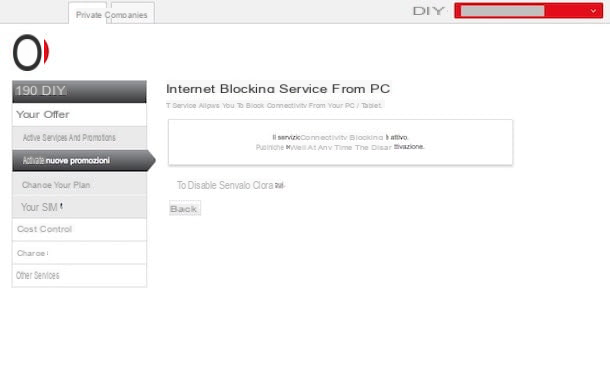
Como se anticipó, otra operación que debes realizar para poder activar el hotspot con Vodafone es ir y desactivar el servicio llamado Bloqueo de Internet desde PC posiblemente activo en su numeración que, como se puede adivinar, le impide aprovechar la funcionalidad objeto de esta guía mía.
Para ello, debes intervenir desde el área reservada para ti en el sitio web de Vodafone. Luego conéctese a la página de inicio de Vodafone.it, mueve el puntero sobre el botón Hágalo usted mismo que está en la parte superior derecha, haga clic en Inicia en el menú que se abre e inicie sesión en su cuenta completando los campos que se muestran con sus datos.
Si aún no está registrado en el sitio, después de hacer clic en el botón Hágalo usted mismo presione el botón negro Regístrate en lugar de iniciar sesión Inicia, luego complete los campos que se muestran con los datos requeridos y siga el sencillo asistente que se muestra en la pantalla.
Una vez que haya iniciado sesión, en la página que se abrirá, coloque el puntero en el elemento ofertas que está en la parte superior y haga clic en Ofertas activas en el menú que se abre. Busque la pestaña Servicios de bloqueo de tráfico en la nueva página que se muestra y si el servicio Bloqueo de Internet desde PC está presente en la lista, haga clic en el botón correspondiente gestionar.
Para solicitar la desactivación del servicio, haga clic en el enlace Para desactivar el servicio haga clic aquí. y ya está. Una vez desactivado el servicio, recibirás un SMS confirmando esto de Vodafone.
Además de él como les acabo de indicar, me gustaría señalar que el servicio también se puede deshabilitar por teléfono, llamando al número 42070 y siguiendo las instrucciones de la voz grabada.
Cuando haya comenzado la llamada, lo que tendrás que hacer es esperar a que la voz guía comience a hablar, presionar el botón para completar y / o modificar tarifas y ofertas (que suele corresponder a1 o al 2) y luego presione la tecla correspondiente a la gestión del servicio Bloqueo de Internet desde PC.
Activar el hotspot con Vodafone
En este punto, diría que aquí estamos, finalmente puede continuar activando el hotspot con Vodafone en el verdadero sentido del término. Pero, ¿cómo se hace? Averigüémoslo de inmediato.
Encuentre las instrucciones sobre qué hacer a continuación, tanto para el lado de Android como para iOS.
En Android
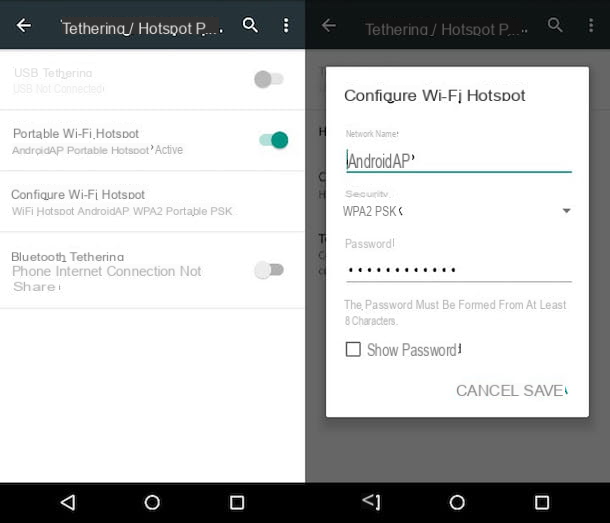
Si lo que estás usando es un teléfono inteligente o una tableta Android y quieres poder activar el hotspot con Vodafone, lo primero que debes hacer es agarrar tu dispositivo, presionar el ícono de ajustes y seleccione el artículo Más que esta en la caja Inalámbricos y redes.
En este punto, presione Más y / o en El atar y zona Wi-Fi y seguir ON el interruptor de la opción Punto de acceso Wi-Fi portátil. Si lo desea, también puede cambiar el nombre de la red Wi-Fi y la clave de acceso seleccionando el elemento Configurar punto de acceso Wi-Fi en el menú de Android.
Si su dispositivo lo admite, también puede configurar un temporizador caducado que la red debe apagar automáticamente en caso de inactividad. Para hacer esto, presione la vozMantenga activo el punto de acceso Wi-Fi.
Alternativamente, puede aprovechar el punto de acceso a través de USB conectando físicamente el teléfono inteligente (o tableta) a la computadora. Para hacer esto, ve Configuración> Conexiones inalámbricas y redes> Más de Android y trae a colación ON el interruptor de la opción Anclaje a red USB. ¡Eso es todo!
Si, por el contrario, desea aprovechar el hotspot de Vodafone a través de Bluetooth:, si su dispositivo admite este modo y aquellos que desea conectar a su teléfono inteligente están dentro del alcance del dispositivo, vaya a Configuración> Conexiones inalámbricas y redes> Más de Android y trae a colación ON el interruptor se refiere a la opción Anclaje a red Bluetooth.
En iOS
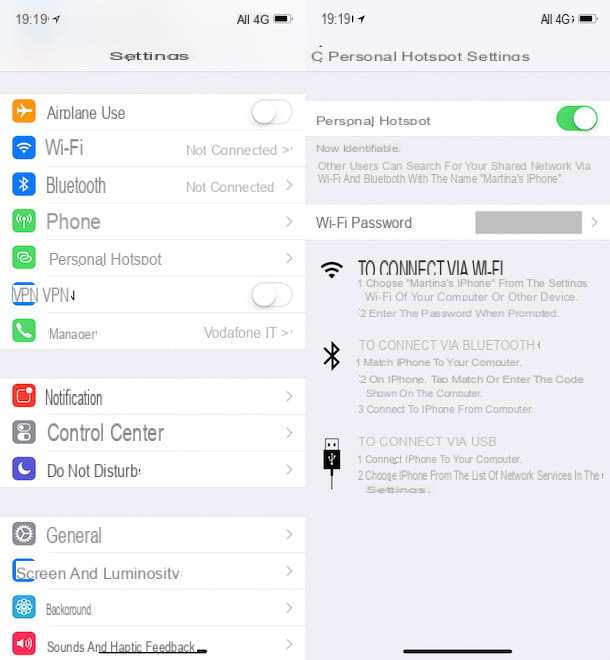
Si lo que está usando es un iPhone o un iPad, para habilitar el hotspot con Vodafone, primero tome su dispositivo y toque el ajustes. Entonces presione Punto de acceso personal y seguir ON el interruptor que encuentras junto a la opción Punto de acceso personal en la nueva pantalla que aparece. ¡Hecho!
Si lo considera oportuno, también puede cambiar la contraseña de Wi-Fi para la red generada por su dispositivo. Para hacer esto, presione la voz Wi-Fi contraseña presente en la pantalla del punto de acceso y escriba la clave de acceso que desea utilizar en el formulario que se muestra. Entonces deténgase en la redacción final ubicado en la parte superior derecha para garantizar que se apliquen los cambios.
Si luego ve aparecer una advertencia en la pantalla que indica el hecho de que Wi-Fi y Bluetooth no están habilitados, presione el botón para arreglarlo Encienda Wi-Fi y Bluetooth.
Además, como acabo de indicar, me gustaría señalar que si estás usando iOS actualizado a al menos la versión 11 puedes activar la función hotspot también desde Centro de control de iOS. Para hacer esto, recuerde este último deslizando desde abajo hacia arriba o desde la esquina superior derecha hacia abajo (solo en iPhone X), presione firmemente sobre el símbolo de Datos del celular y seleccione el icono Punto de acceso personal (el que tiene el cadena) en el menú que ve aparecer, por lo que se vuelve de color verde.
Si por el contrario prefieres aprovechar el hotspot con Vodafone vía USB e Bluetooth: en lugar de a través de la red Wi-Fi, active la función de punto de acceso personal como le acabo de explicar y conecte su iDevice a través de USB o Bluetooth al dispositivo en el que desea aprovechar la conexión a Internet del administrador rojo.
Cómo activar el hotspot de Vodafone
























